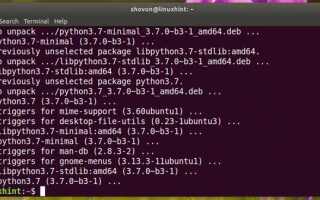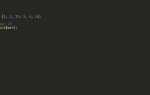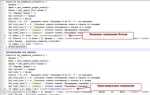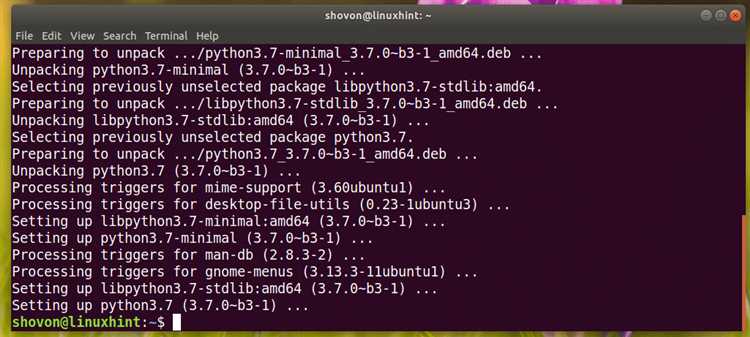
IDLE – это стандартная среда разработки Python, поставляемая вместе с интерпретатором. В Linux она не устанавливается по умолчанию и требует ручной установки. Важно понимать, что IDLE – это не отдельное приложение, а скрипт, запускаемый с использованием библиотеки Tkinter, которая тоже должна быть установлена в системе.
Для начала убедитесь, что у вас установлен Python и его версия поддерживает IDLE. Выполните команду python3 —version или python —version, чтобы проверить установленную версию. Если Python отсутствует, установите его через пакетный менеджер: sudo apt install python3 для Debian/Ubuntu или sudo dnf install python3 для Fedora.
Далее потребуется установить модуль idle, если он не был установлен вместе с Python. Для этого выполните sudo apt install idle3 в системах на базе Debian или sudo dnf install python3-tools в Fedora. Убедитесь, что установлен пакет python3-tk, без которого IDLE не запустится: sudo apt install python3-tk.
После установки откройте IDLE, введя команду idle3 в терминале. Если используете виртуальное окружение, сначала активируйте его, а затем вызовите IDLE через путь: path/to/venv/bin/idle3. При корректной установке откроется графический интерфейс редактора, готового к работе с Python-скриптами.
Проверка установлен ли Python и IDLE в системе
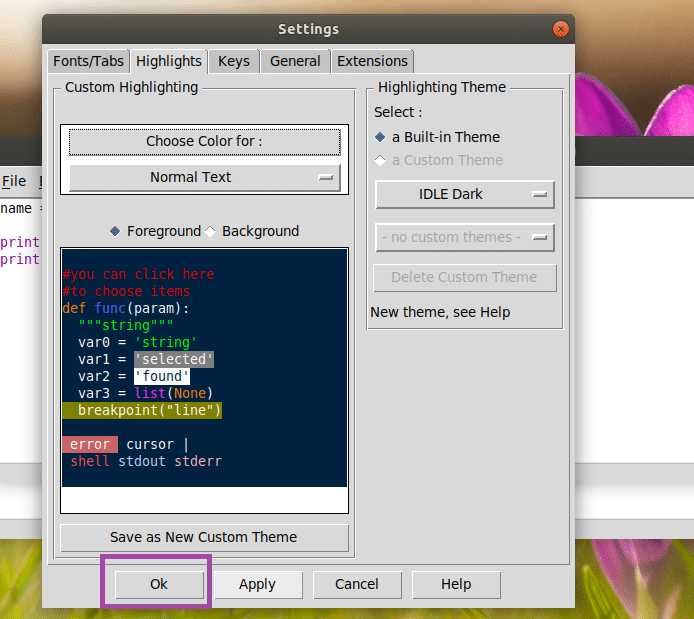
Для проверки наличия IDLE выполните команду idle3 или idle. Если откроется графическое окно IDLE или появится его логотип, среда установлена. При сообщении command not found IDLE не установлен. В этом случае необходимо установить пакет idle3 через пакетный менеджер.
В системах на базе Debian и Ubuntu введите sudo apt list —installed | grep idle3. Если команда вернет строку с установленным пакетом, IDLE присутствует. Для Fedora или RHEL используйте dnf list installed | grep idle.
Если Python установлен, но IDLE отсутствует, выполните установку через sudo apt install idle3 или sudo dnf install python3-tools в зависимости от дистрибутива.
Установка IDLE через пакетный менеджер APT
Для установки IDLE на Linux-системах, использующих пакетный менеджер APT (например, Ubuntu или Debian), достаточно выполнить несколько команд в терминале.
Откройте терминал и сначала обновите список пакетов с помощью команды:
sudo apt update
После этого, чтобы установить IDLE, выполните команду:
sudo apt install idle3
Эта команда установит версию IDLE, совместимую с Python 3. Если в системе используется Python 2, то потребуется установить IDLE для Python 2 командой:
sudo apt install idle
После завершения установки можно запустить IDLE через команду в терминале:
idle3
Для Python 2 используйте команду:
idle
Если IDLE не запускается, убедитесь, что установлен правильный Python-пакет или попробуйте перезагрузить систему. Также можно проверить, что путь к IDLE корректно добавлен в переменную окружения PATH.
Установка IDLE в дистрибутивах на базе Arch Linux
В Arch Linux IDLE не входит в стандартный комплект Python, поэтому его нужно установить вручную. Это можно сделать с помощью пакетов из официального репозитория или AUR.
Для установки IDLE выполните следующие шаги:
- Обновите систему:
- Установите Python и IDLE:
- Запустите IDLE:
sudo pacman -Syu
sudo pacman -S python python-idle
Пакет python-idle включает в себя IDLE для Python 3. Убедитесь, что у вас установлен именно Python 3, так как IDLE для версии 2 теперь не поддерживается.
idle3
Если пакет python-idle по каким-то причинам недоступен в репозиториях или вам нужна более свежая версия, можно воспользоваться AUR. Для этого используйте помощник для AUR, например, yay:
- Установите yay, если он ещё не установлен:
- Установите IDLE из AUR:
sudo pacman -S yay
yay -S python-idle
После установки запустите IDLE с помощью команды idle3. Если вы предпочитаете работать в других версиях Python, можно установить их через pyenv или использовать виртуальные окружения.
Теперь IDLE будет доступен для использования, и вы сможете приступить к работе с Python в графической среде.
Запуск IDLE из терминала

Для того чтобы запустить IDLE Python в Linux, достаточно использовать терминал. Сначала нужно удостовериться, что IDLE установлен. В большинстве дистрибутивов IDLE включён в пакет с Python. Для проверки его наличия откройте терминал и выполните команду:
python3 -m idlelib
Если IDLE установлен, откроется графический интерфейс. Если же терминал сообщает об ошибке, это означает, что IDLE нужно установить вручную.
Для установки IDLE на системах на базе Debian (например, Ubuntu) используйте следующую команду:
sudo apt install idle3
После завершения установки, снова выполните команду:
python3 -m idlelib
Если вы предпочитаете запускать IDLE с помощью имени команды, просто введите в терминале:
idle3
В случае использования Python 2.x вместо Python 3, команда для запуска будет следующей:
idle
Если IDLE запускается через Python 2, но вы хотите работать с версией Python 3, необходимо явно указать команду с Python 3, как показано выше.
Также можно запустить IDLE для конкретного скрипта, указав путь к файлу при запуске:
python3 -m idlelib путь/к/скрипту.py
Этот метод полезен, когда нужно открыть Python IDE сразу с определённым проектом или скриптом.
Создание ярлыка для запуска IDLE из меню приложений
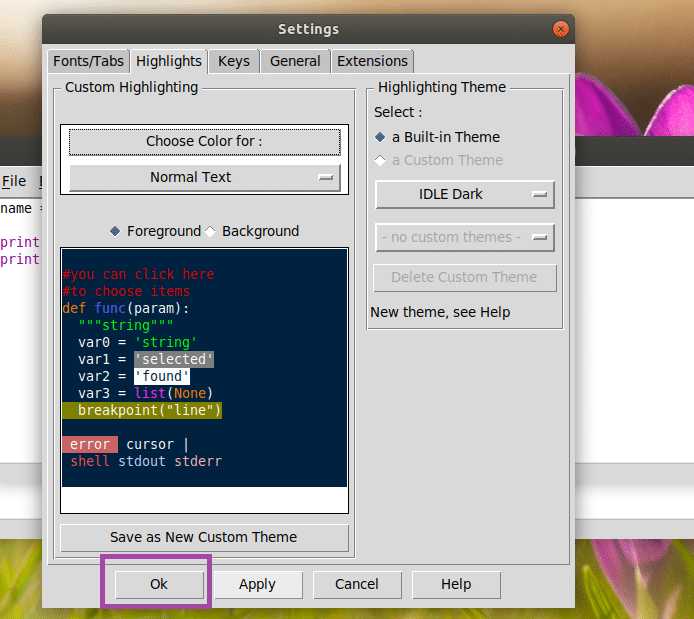
Чтобы создать ярлык для IDLE Python в меню приложений в Linux, необходимо использовать систему .desktop-файлов. Эти файлы позволяют добавить приложения в меню, на рабочий стол или в панели задач. Для этого выполните следующие шаги:
1. Откройте терминал и создайте новый файл .desktop в каталоге, где хранятся ярлыки приложений. Обычно это директория ~/.local/share/applications/. Используйте команду:
nano ~/.local/share/applications/idle-python.desktop
2. В открывшемся редакторе добавьте следующий код:
[Desktop Entry] Version=1.0 Name=IDLE Python Comment=Python Integrated Development and Learning Environment Exec=idle3 Icon=python Terminal=false Type=Application Categories=Development;Programming;
3. В поле Exec укажите команду для запуска IDLE. Обычно это idle3, если установлен Python 3. Если используется другая версия, замените idle3 на соответствующую команду, например, idle для Python 2.
4. Для иконки IDLE можно указать стандартную иконку Python, которая обычно находится в системе. В поле Icon=python этого достаточно. Если вы хотите использовать свою иконку, укажите путь к изображению в формате .png или .svg.
5. Сохраните файл и закройте редактор. Теперь ярлык должен появиться в меню приложений. Для того чтобы он был виден, обновите кэш меню с помощью команды:
update-desktop-database ~/.local/share/applications/
Теперь вы можете найти IDLE Python в меню приложений и запускать его с помощью одного клика.
Настройка переменной окружения PATH для корректного запуска IDLE
Для корректного запуска IDLE Python в Linux необходимо убедиться, что путь к исполнимому файлу Python добавлен в переменную окружения PATH. Это позволяет системе найти и запустить IDLE из любого места в терминале без указания полного пути.
Для начала нужно проверить, установлен ли Python на вашем компьютере. Введите в терминале команду:
python3 --version
Если вы видите версию Python, это означает, что он установлен. Далее важно убедиться, что путь к исполнимому файлу Python присутствует в PATH.
Для этого откройте файл конфигурации вашего шелла. Обычно это .bashrc для Bash или .zshrc для Zsh, которые находятся в домашней директории пользователя. Используйте команду:
nano ~/.bashrc
В этом файле найдите строку, начинающуюся с export PATH=. Если такой строки нет, добавьте ее вручную, указав путь к каталогу, в котором находится исполнимый файл Python. Например, для Python 3 путь может быть следующим:
export PATH=$PATH:/usr/local/bin/python3
После добавления строки сохраните файл и выполните команду:
source ~/.bashrc
Теперь переменная окружения обновится, и Python будет доступен для запуска из любого места в системе. Для того чтобы убедиться, что изменения вступили в силу, снова выполните команду:
python3 -m idlelib.idle
Если все сделано правильно, IDLE откроется, и вы сможете работать с ним без проблем.
Если путь был указан неверно, проверяйте его с помощью команды which python3, чтобы убедиться, что путь к исполнимому файлу правильный.
Решение частых ошибок при запуске IDLE
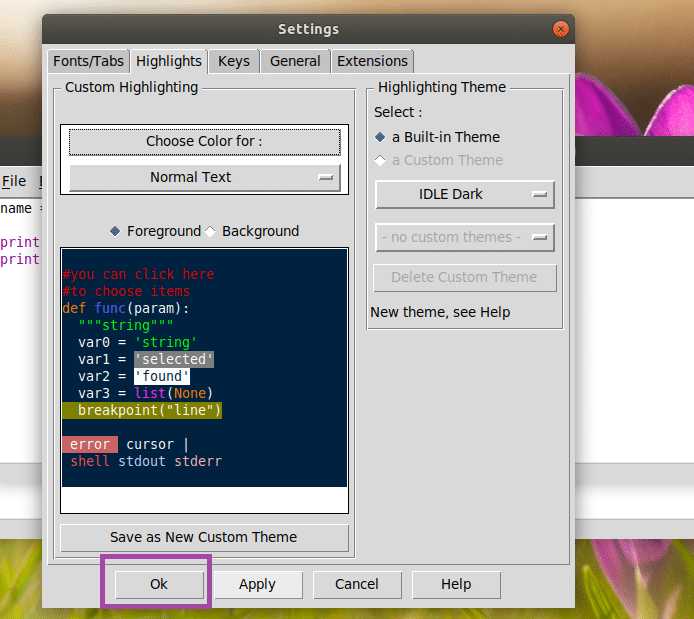
Ошибка: «No module named ‘tkinter'»
Эта ошибка появляется, если в системе не установлен модуль Tkinter, который используется для графического интерфейса IDLE. Для исправления ошибки необходимо установить Tkinter. В большинстве дистрибутивов Linux его можно установить через менеджер пакетов. В Debian/Ubuntu выполните команду:
sudo apt-get install python3-tk
После установки попробуйте снова запустить IDLE.
Ошибка: «Command ‘idle’ not found»
Такая ошибка возникает, если IDLE не был установлен на системе. Чтобы установить IDLE, используйте следующую команду для вашего дистрибутива:
sudo apt-get install idle3
После установки IDLE станет доступен для запуска.
Ошибка: «Segmentation fault» при запуске IDLE
Сегментационные ошибки могут быть связаны с неправильной настройкой Python или проблемами с библиотеками. Для устранения ошибки попробуйте переустановить Python с помощью следующей команды:
sudo apt-get install --reinstall python3
Если проблема сохраняется, попробуйте установить более новую или старую версию Python.
Ошибка: «IDLE запускается, но интерфейс не отображается»
Если IDLE запускается, но не отображается графический интерфейс, это может быть связано с проблемами в конфигурации X-сервера или с драйверами графического оборудования. Для устранения проблемы убедитесь, что у вас установлены актуальные драйвера для вашего графического устройства. Также попробуйте запустить IDLE с использованием другой графической среды, если такая возможность есть.
Ошибка: «IDLE зависает при запуске»
Если IDLE зависает при запуске, возможно, проблема связана с неправильной версией Python или конфликтующими библиотеками. Попробуйте создать новый виртуальный окружение Python и установить IDLE в это окружение:
python3 -m venv myenv source myenv/bin/activate pip install idle
Запустив IDLE из виртуального окружения, вы сможете избежать конфликтов с системными библиотеками.
Вопрос-ответ:
Как запустить IDLE Python в Linux?
Для того чтобы запустить IDLE Python в Linux, нужно сначала убедиться, что Python установлен на вашем компьютере. Откройте терминал и введите команду `python3 -m idlelib.idle`, если у вас установлен Python 3. Это откроет интерфейс IDLE, в котором вы сможете писать и запускать Python-код.
Как установить IDLE Python на Linux?
IDLE является частью стандартной установки Python, и, как правило, он уже установлен. Если по какой-то причине он не доступен, можно установить его вручную. Для этого в терминале выполните команду: `sudo apt-get install idle3` для Debian-подобных систем (например, Ubuntu). Это установит IDLE для Python 3.
Можно ли использовать IDLE для разработки на Python в Linux?
Да, IDLE может быть использован для разработки на Python в Linux, хотя он не является самой мощной средой для разработки. Это легкий и простой инструмент, который может быть полезен для написания небольших программ или изучения языка. Однако для более сложных проектов, возможно, потребуется использовать более функциональные IDE, такие как PyCharm или Visual Studio Code.
Как проверить, установлен ли IDLE на Linux?
Для того чтобы проверить, установлен ли IDLE, откройте терминал и введите команду `idle3`. Если IDLE установлен, откроется графический интерфейс Python. Если команда не сработает, возможно, IDLE нужно установить, как это описано в предыдущем ответе.
Почему IDLE не запускается в Linux?
Если IDLE не запускается, возможные причины могут быть следующими: Python не установлен, или установленная версия Python несовместима с версией IDLE. Также может быть проблема с графической подсистемой или с отсутствием необходимых библиотек. Попробуйте переустановить Python и IDLE, используя команду `sudo apt-get install python3 idle3`, или проверьте, нет ли ошибок в системных логах, которые могут указать на причину проблемы.